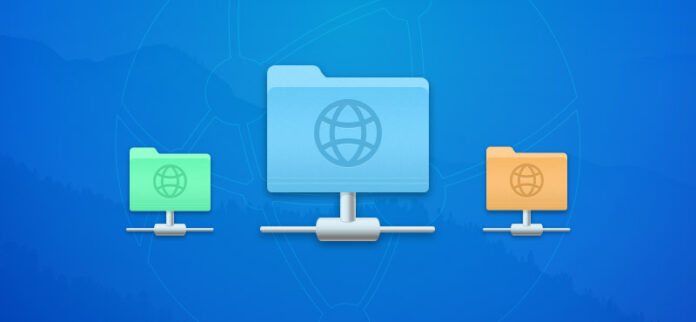
Mit einem Mac FTP-Client können Sie auf einen Dateiserver zugreifen und Dateien verwalten oder herunterladen. Diese Funktion ist oft in Dateimanagern und allgemeiner Software zum Einbinden von Cloud-Festplatten zu finden. Leider gibt es nicht allzu viele kostenlose FTP-Clients für macOS. Manchmal sind Premium-Lösungen besser, daher werden wir auch diese auflisten.
Inhaltsübersicht
Sind FTP-Clients immer noch beliebt?
Da immer einfachere Optionen zur Dateispeicherung verfügbar sind, wie z. B. Cloud-Speicher, nimmt die Beliebtheit von FTP-Anwendungen ab. Wie Sie in der Grafik sehen können, war das Suchinteresse für FTP-Software von 2018 bis 2020 etwas höher als heute. Das Protokoll und seine Derivate werden jedoch nach wie vor häufig für die Erstellung persönlicher Dateiserver und für andere Zwecke verwendet.
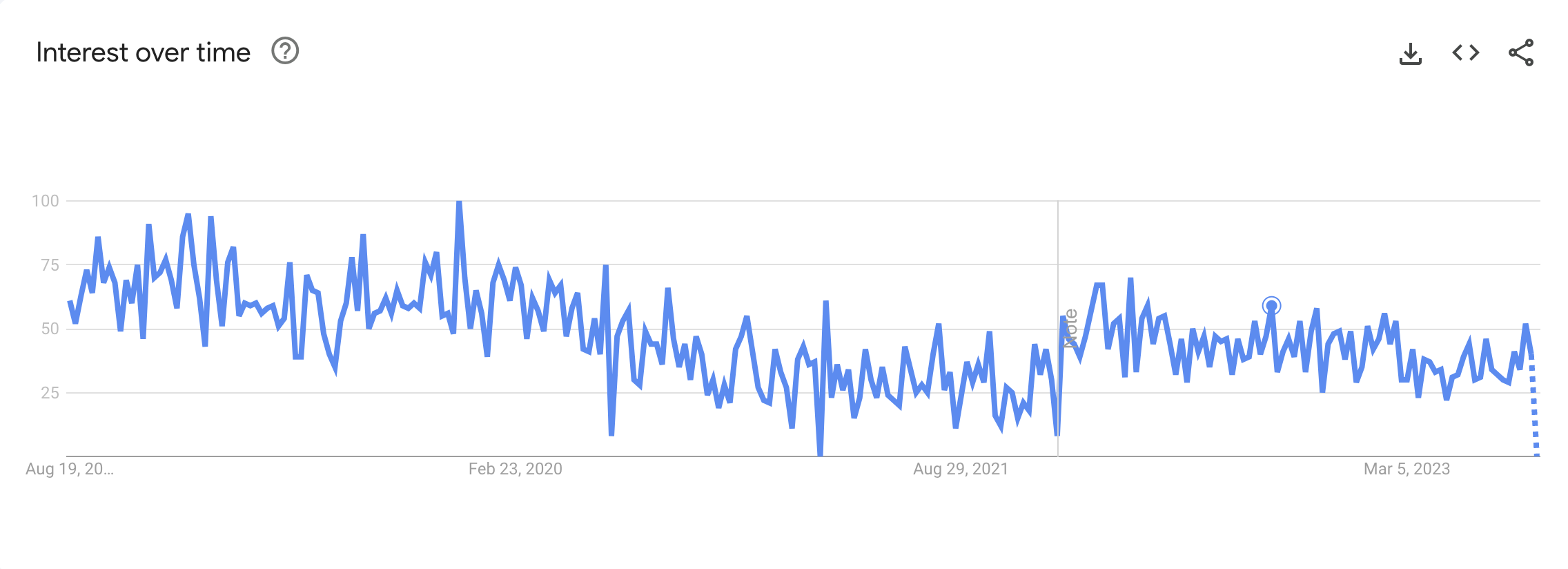
Beliebte FTP-Clients im Jahr 2023
Commander One
Commander One ist wahrscheinlich der beste kostenlose FTP-Client, den Sie auf dem Mac finden können. Es handelt sich um einen Dateimanager mit zwei Fenstern und einer breiten Palette an Funktionen für verschiedene Aufgaben – Dateisortierung, Suche, Einbindung von Geräten, Prozessverwaltung und mehr. Die FTP-Funktionalität kann kostenlos genutzt werden, aber viele der oben erwähnten Funktionen sind Bestandteil von Commander One PRO. Sobald Sie eine Verbindung zu einem FTP-Server hergestellt haben, können Sie Dateien anzeigen, bearbeiten, entfernen und übertragen, genau wie auf Ihrer Festplatte. Commander One kann sie optional verschlüsseln, um eine zusätzliche Sicherheitsebene zu schaffen. Jeder Aspekt dieses Dateimanagers wurde für eine schnelle und einfache Dateiverwaltung optimiert. Dazu gehören Hotkeys, Registerkarten und eine Warteschlange für Operationen. Neben FTP kann auch eine Verbindung zu Cloud-Diensten hergestellt werden. Dazu gehören Amazon S3, Dropbox und Google Drive. Commander One vereint alle Ihre entfernten Dateisysteme in einer einzigen Anwendung!
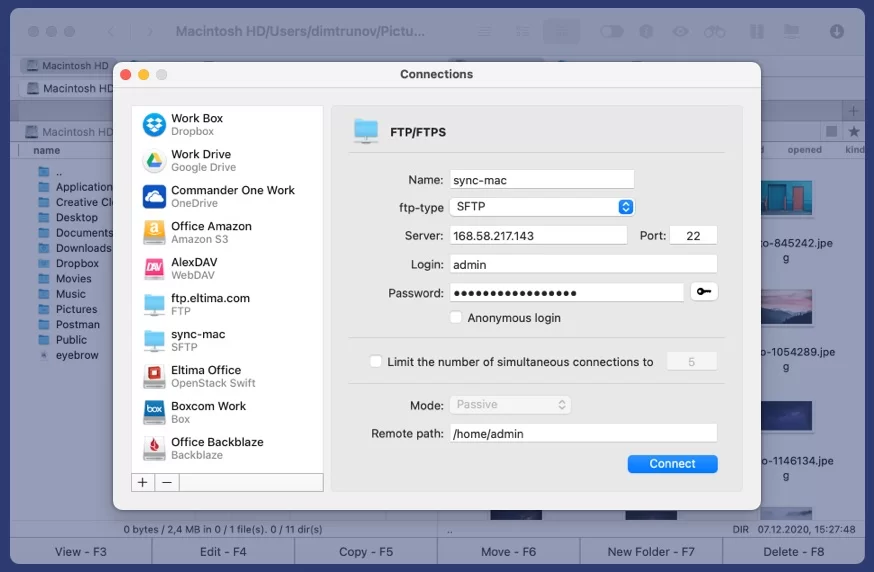
Hauptmerkmale
- Zweigeteilte Schnittstelle
- Eingebauter Dateibetrachter
- Unterstützt mehrere Cloud-Dienste
- Komprimierungs- und Extraktionstools
- Anpassbares Erscheinungsbild
- Erweiterte Suche
- Hotkey-Zuordnung
- Eingebautes Terminal
- Dateibearbeitung auf dem Server
- Archivverwaltung auf dem Server
- Bequeme Dual-Pane-Schnittstelle
- Unterstützt zahlreiche Protokolle
- Integration von Cloud-Speicher
- Root-Zugang
- Häufig aktualisiert
- Begrenzte kostenlose Version
- Apple Store Version ist eingeschränkt
Download: Commander One
CloudMounter
CloudMounter ist eine App zum Einbinden von Cloud-Festplatten. Sie ist mit vielen beliebten Diensten kompatibel, wie Google Drive, Amazon Buckets, Dropbox, Mega und OneDrive. CloudMounter ist jedoch nicht nur auf Cloud-Dienste beschränkt, sondern auch einer der besten FTP-Clients für Mac. Die Protokolle SFTP und FTPS werden ebenfalls unterstützt. Wenn Sie einen Datenträger oder einen Server über CloudMounter einbinden, wird dieser über Finder zugänglich. Die darauf befindlichen Dateien können bearbeitet und verwaltet werden. Ein nativer Einhänge-Modus ist verfügbar. Wenn er aktiviert ist, können Sie mit den Dateien auf dem Server arbeiten, während Sie nicht verbunden sind oder Verbindungsprobleme haben. Die Oberfläche der App ist angenehm und einfach zu bedienen. Sie bietet auch eine Dateiverschlüsselung mit einem lokal gespeicherten Schlüssel.
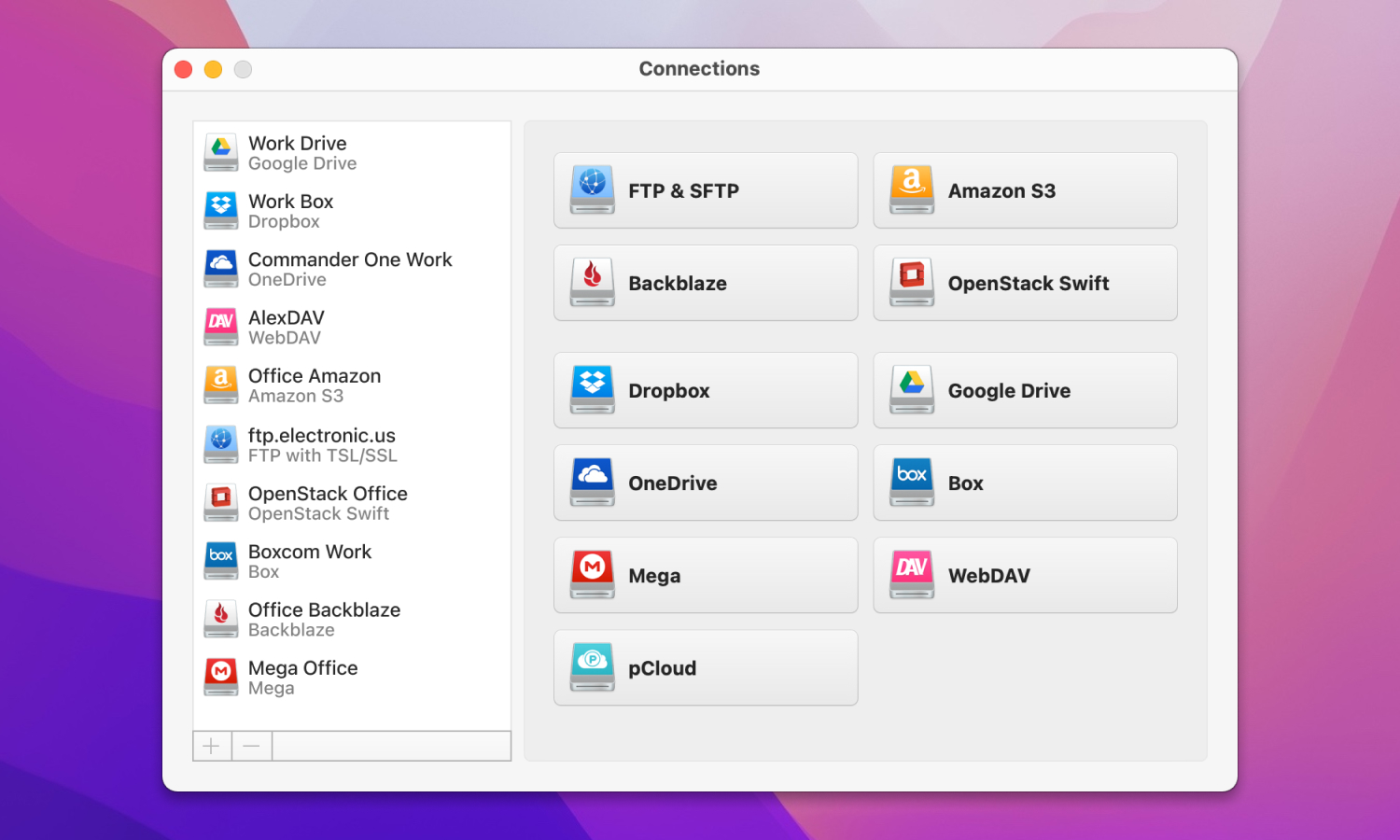
Top-Funktionen
- Montage von Cloud-Speicher
- Unterstützt verschiedene Cloud-Dienste
- Verschlüsselung von Daten
- Integration mit Finder
- Einfacher Zugriff auf Cloud-Speicher
- Breite Unterstützung von Cloud-Diensten
- Regelmäßige Updates
- Begrenzte kostenlose Version
Download: CloudMounter
FileZilla
FileZilla ist ein beliebter Open-Source-FTP-Client für Mac, Windows und Linux. Er ist völlig kostenlos und verfügt über zahlreiche Funktionen, aber die unübersichtliche, unintuitive Benutzeroberfläche kann ein Problem darstellen. Alles, was Ihre FTP-Verbindung betrifft, kann eingestellt werden, einschließlich Geschwindigkeitsbegrenzungen für das Herunter- und Hochladen und eines Keep-Alive-Dienstes, der verhindert, dass die Verbindung unterbrochen wird. Der integrierte Dateimanager dieses kostenlosen FTP-Clients für Mac ist nicht sehr praktisch, aber sein Hauptzweck ist nicht der alltägliche Gebrauch – er dient dem Verzeichnisvergleich. Tatsächlich kann FileZilla Unterschiede in Dateibäumen ausfindig machen und sie hervorheben, um Ihre Backups und Suchen zu erleichtern. Sie können zahlreiche verschiedene Bedingungen für die Suche festlegen, z. B. Teile des Dateinamens oder andere Metadaten.
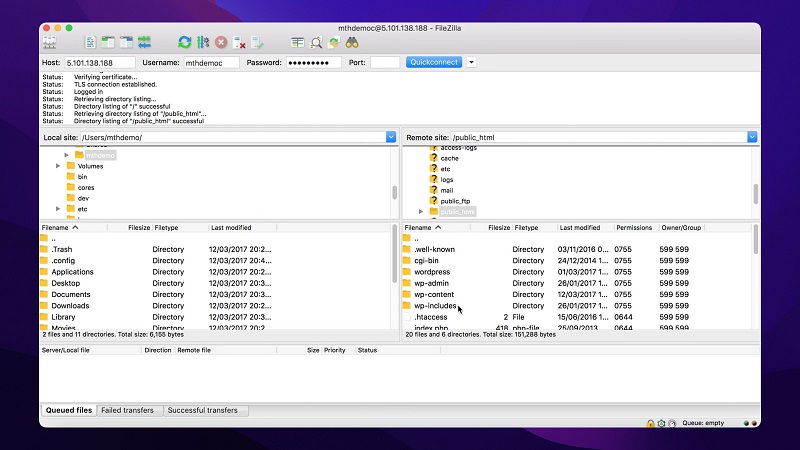
Hauptmerkmale
- Unterstützt FTP, FTP über SSL/TLS (FTPS) und SFTP
- Plattformübergreifend
- Benutzeroberfläche mit Registerkarten
- Lesezeichen
- Konfigurierbare Grenzen für die Übertragungsgeschwindigkeit
- Remote-Dateisuche
- Datei-Synchronisation
- FTP/SFTP/FTPS-Unterstützung
- Verfügbar in vielen Sprachen
- Drag & Drop-Unterstützung
- Fernbearbeitung von Dateien
- Synchronisiertes Durchsuchen von Verzeichnissen
- Kein integrierter Scheduler
- Keine ästhetische Oberfläche
Herunterladen: FileZilla
Cyberduck
Cyberduck ist ein kostenloser FTP-Manager für macOS. Sie können Verbindungen zu seiner Liste hinzufügen, woraufhin sie in der App geöffnet werden können und Dateien zum und vom Server übertragen werden können. Ein großer Nachteil ist, dass die Server und Datenträger nicht im Finder oder im Dateibrowser Ihrer Wahl geöffnet werden können – Sie müssen die In-App-Benutzeroberfläche verwenden, es sei denn, die Dateien wurden bereits auf Ihr System heruntergeladen. Dieser Client vereint eine Menge Funktionalität in einer überraschend kompakten und einfachen Benutzeroberfläche. Cyberduck bietet eine Vielzahl von Optionen, was mit Ihren Dateien geschehen soll, einschließlich Synchronisierung und automatisches Löschen.
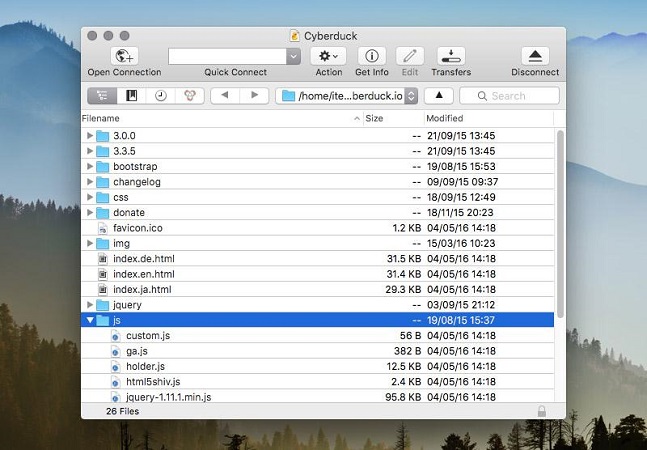
Top-Funktionen
- FTP/SFTP/FTPS/WebDAV-Unterstützung
- Cloud-Integration
- Einfach zu bedienende Schnittstelle
- Unterstützt Drag-and-Drop-Funktionalität
- Synchronisierung von Ordnern
- Unterstützt verschiedene Protokolle
- Benutzerfreundliches Interface
- Datei-Synchronisation
- Kostenlos zu benutzen
- Zwangsweise Verwendung des In-App-Dateibrowsers
- Kein Doppelfenster
- Keine Planung der Dateiübertragung
Download: Cyberduck
Viper FTP
Viper FTP ist ein kommerzieller Mac FTP-Client, der eher wie ein Dateibrowser mit zwei Fenstern aufgebaut ist. Dies ist hilfreich, da Sie nicht direkt vom Finder aus auf die entfernten Dateien und Ordner zugreifen können. Er eignet sich aufgrund seiner erweiterten Suche, der Option zum Dateivergleich und einer einzigartigen Funktion – dem “synchronisierten Browsing” – sehr gut für die Verwaltung entfernter Dateien. Wenn Sie einen lokalen Ordner mit einem entfernten Ordner vergleichen, kann aktiviert werden, dass immer der entsprechende Ordner auf der anderen Seite geöffnet wird, während Sie navigieren. Es gibt eine Batch-Upload-Funktion, um eine Datei oder einen Ordner automatisch auf mehrere entfernte Festplatten oder Server zu verteilen. Auf der anderen Seite gibt es keine echte automatische Synchronisierungsoption, abgesehen vom Kopieren Ihrer Ordner im Großhandel.
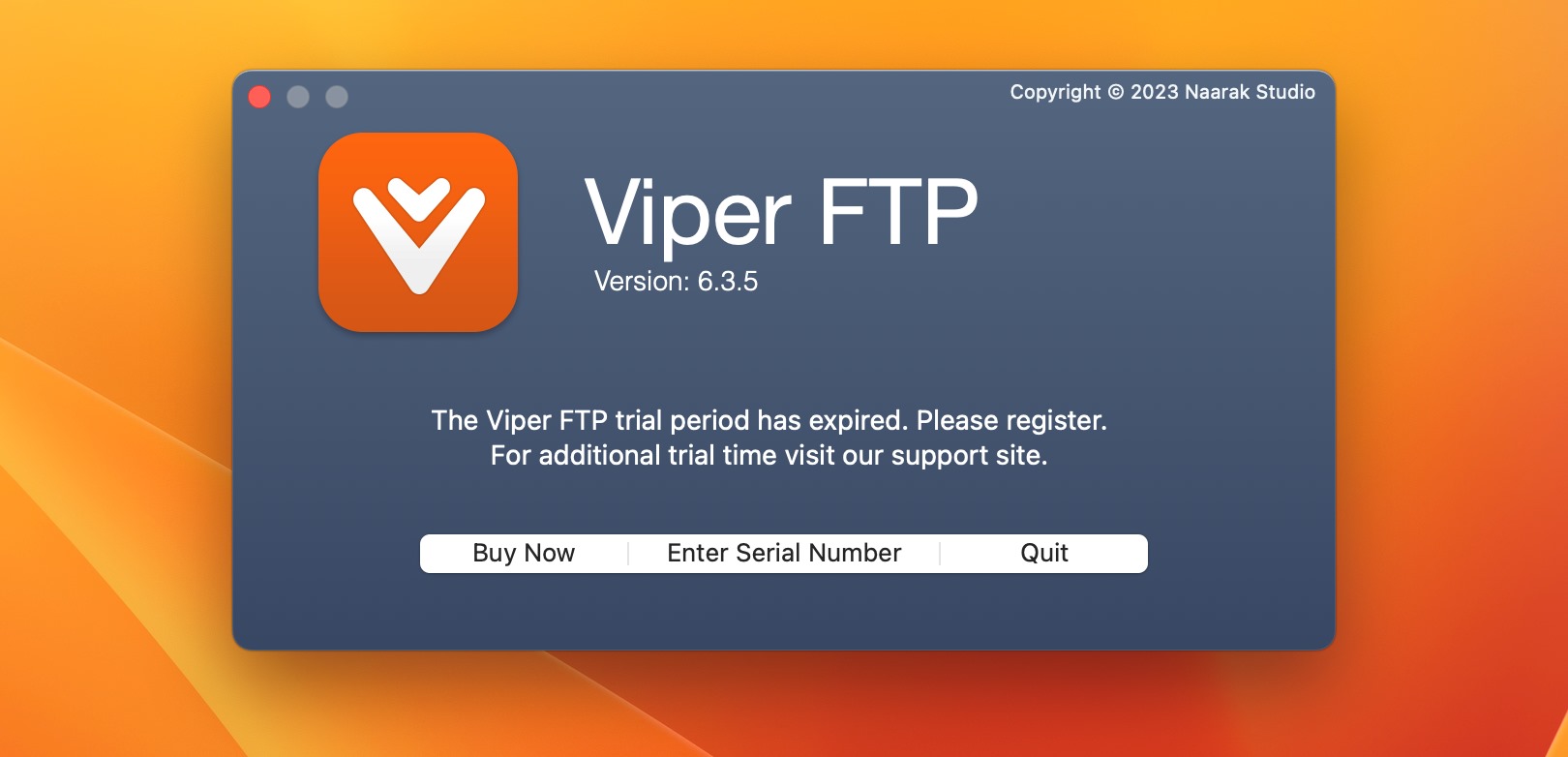
Top-Funktionen
- Lokale Verwaltung von zip-, tar-, tgz- und gz-Archiven.
- Lokale und entfernte Dateiverwaltung.
- Vergleich von Ordnern
- Stapel-Uploads
- Suchen Sie mit Bonjour nach funktionierenden FTP-Servern in Ihrem LAN.
- Schnelle Vorschau von Bildern, Video, Audio und Dokumenten.
- Planen von Dateioperationen
- Lokale Verschlüsselung/Entschlüsselung von Dateien
- Multi-Protokoll-Unterstützung
- Benutzerfreundliche Schnittstelle
- Batch-Übertragungen
- Lesezeichen
- Keine automatische Synchronisierung
- Eingeschränkte Cloud-Unterstützung
Download: Viper FTP
Mögliche Anwendungen von FTP
FTP (File Transfer Protocol) wird für den Austausch von Dateien zwischen Servern und Clients verwendet. Sobald ein Server eingerichtet ist, kann sein Inhalt mit Hilfe einer FTP-Anwendung von einem Client-Computer aus durchsucht, bearbeitet und kopiert werden. Aufgrund des Alters des Protokolls ist es angreifbar, daher bezieht sich “FTP” oft auf seine sicheren Implementierungen, wie z. B. SFTP.
Hier sind einige Möglichkeiten, wie FTP genutzt werden kann:
Fernspeicherung von Medien. Musik, Filme und andere Medien können auf einem Server gespeichert werden, der von Ihrem Desktop-PC getrennt ist und auf den Sie von anderen Geräten aus zugreifen können. Einige Mediaplayer können Dateien direkt über FTP öffnen, ohne sie vorher herunterladen zu müssen.Fernzugriff auf die Dateien Ihrer Website. Ob es sich um einen WordPress-Fehler oder einen Hackerangriff handelt, Sie könnten die Möglichkeit verlieren, Ihre Website über ihre Web-Suite zu steuern. Durch den direkten Zugriff auf die Dateien des Servers können Sie den Fehler beheben, die Website wiederherstellen oder sensible Daten entfernen.
FAQ
Bei den kostenpflichtigen Clients ist Commander One unbestreitbar führend und ist den Preis wert, selbst wenn man ihn mit den besten kostenlosen Anwendungen vergleicht. Dieser FTP-Client für Mac ist sowohl vielseitig als auch ausgefeilt.
- Wenn Sie den Server im Finder oder dem Dateimanager Ihrer Wahl durchsuchen möchten, benötigen Sie eine Anwendung, die ihn in einen Ordner einbinden kann, anstatt ihn nur in der Anwendung selbst zu durchsuchen.
- Wenn Sie viele kleine Änderungen am Inhalt eines Ordners vornehmen, aber immer ein authentisches Backup auf dem Server haben müssen, benötigen Sie einen synchronisierungsfähigen Client.
- Wenn Sie mit großen Mengen von Dateien und mehreren Versionen desselben Ordners arbeiten, ist der Seite-an-Seite-Vergleich absolut notwendig. Dasselbe gilt für die erweiterte, bedingungsbasierte Suche.
- Weitere Anforderungen können sich ergeben, wie z. B. die Extraktion oder Komprimierung von Archiven.






